Autor:
Tamara Smith
Datum Stvaranja:
27 Siječanj 2021
Datum Ažuriranja:
1 Srpanj 2024

Sadržaj
- Kročiti
- Metoda 1 od 5: Windows 7 i 8
- Metoda 2 od 5: Windows Vista
- Metoda 3 od 5: Windows XP
- Metoda 4 od 5: Mac OS X
- 5. metoda od 5: Povezivanje zajedničkog pisača
- Savjeti
Dijeljenje pisača unutar mreže uvijek je bilo noćna mora u prošlosti, posebno kada su se sva računala koristila u različitim operativnim sustavima. Međutim, tehnologija se razvila, a dijeljenje pisača sada je lakše nego ikad. To se posebno odnosi na Windows 7, 8 ili Mac OS X.
Kročiti
Metoda 1 od 5: Windows 7 i 8
 Instalirajte upravljačke programe za pisač. Da bi se pisač dijelio, njegov upravljački program mora biti instaliran na računalo na koje će biti povezan. Većina modernih pisača povezuje se putem USB-a i automatski će se instalirati kad ih povežete.
Instalirajte upravljačke programe za pisač. Da bi se pisač dijelio, njegov upravljački program mora biti instaliran na računalo na koje će biti povezan. Većina modernih pisača povezuje se putem USB-a i automatski će se instalirati kad ih povežete. 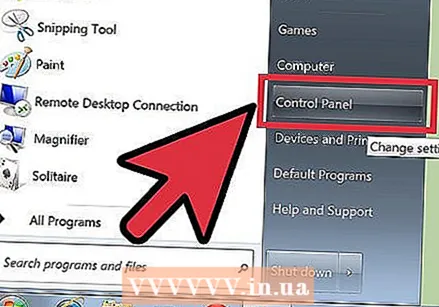 Otvorite upravljačku ploču. Upravljačkoj ploči u sustavu Windows 7 možete pristupiti klikom na izbornik Start i odabirom Upravljačka ploča. U sustavu Windows 8 pritisnite ⊞ Pobijedi+x i na izborniku odaberite Upravljačka ploča.
Otvorite upravljačku ploču. Upravljačkoj ploči u sustavu Windows 7 možete pristupiti klikom na izbornik Start i odabirom Upravljačka ploča. U sustavu Windows 8 pritisnite ⊞ Pobijedi+x i na izborniku odaberite Upravljačka ploča. 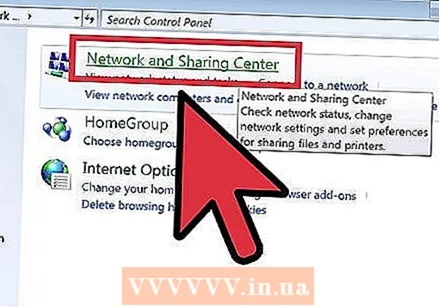 Otvorite Centar za mrežu i dijeljenje. Ako je vaša nadzorna ploča u prikazu kategorija, kliknite "Mreža i Internet" i odaberite "Centar za mrežu i dijeljenje". Kliknite "Mreža i Internet". Ako je vaša upravljačka ploča u prikazu ikona, kliknite ikonu "Centar za mrežu i dijeljenje".
Otvorite Centar za mrežu i dijeljenje. Ako je vaša nadzorna ploča u prikazu kategorija, kliknite "Mreža i Internet" i odaberite "Centar za mrežu i dijeljenje". Kliknite "Mreža i Internet". Ako je vaša upravljačka ploča u prikazu ikona, kliknite ikonu "Centar za mrežu i dijeljenje". 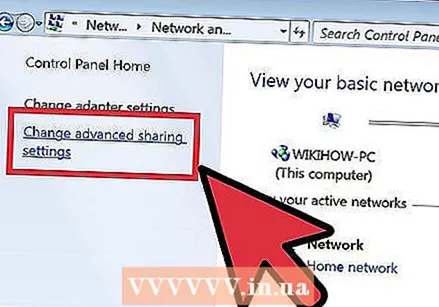 Kliknite vezu "Promijeni napredne postavke dijeljenja". To se može naći u lijevom navigacijskom okviru Centra za mrežu i dijeljenje.
Kliknite vezu "Promijeni napredne postavke dijeljenja". To se može naći u lijevom navigacijskom okviru Centra za mrežu i dijeljenje. 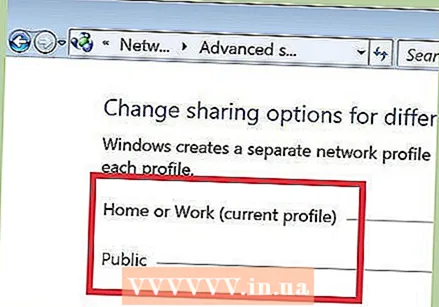 Proširite profil koji želite promijeniti. Kad otvorite "Napredne postavke dijeljenja", prikazat će vam se tri različite opcije: privatna, gostujuća ili javna i sve mreže. Ako koristite kućnu mrežu, otvorite odjeljak Privatno.
Proširite profil koji želite promijeniti. Kad otvorite "Napredne postavke dijeljenja", prikazat će vam se tri različite opcije: privatna, gostujuća ili javna i sve mreže. Ako koristite kućnu mrežu, otvorite odjeljak Privatno. 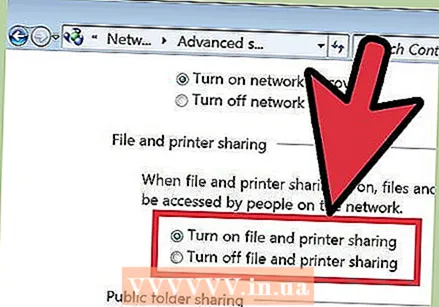 Omogućite "Dijeljenje datoteka i pisača". Uključite ovo kako bi se drugi uređaji mogli povezati s pisačem. Na ovaj način također možete dijeliti datoteke i mape s drugim računalima na mreži.
Omogućite "Dijeljenje datoteka i pisača". Uključite ovo kako bi se drugi uređaji mogli povezati s pisačem. Na ovaj način također možete dijeliti datoteke i mape s drugim računalima na mreži. 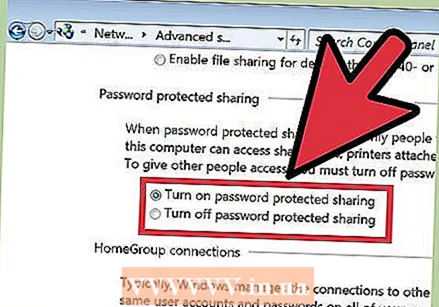 Uključite zaštitu lozinkom. Možete navesti želite li pisač zaštititi lozinkom ili ne. Kad je omogućeno, samo korisnici s računom na računalu mogu pristupiti pisaču.
Uključite zaštitu lozinkom. Možete navesti želite li pisač zaštititi lozinkom ili ne. Kad je omogućeno, samo korisnici s računom na računalu mogu pristupiti pisaču. - Zaštitu lozinkom možete uključiti u odjeljku "Sve mreže".
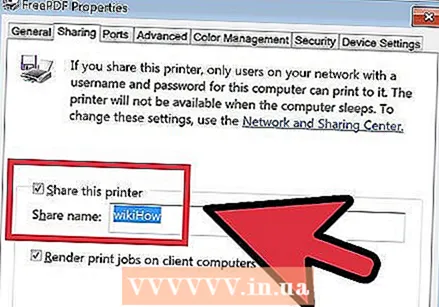 Dijelite pisač. Sada kada je omogućeno dijeljenje datoteka i pisača, morat ćete sami podijeliti pisač. To radite tako da se vratite na upravljačku ploču i otvorite opciju Uređaji i pisači. Desnom tipkom miša kliknite pisač koji želite dijeliti i kliknite "Svojstva pisača". Kliknite karticu Dijeljenje i potvrdite okvir "Dijeli ovaj pisač".
Dijelite pisač. Sada kada je omogućeno dijeljenje datoteka i pisača, morat ćete sami podijeliti pisač. To radite tako da se vratite na upravljačku ploču i otvorite opciju Uređaji i pisači. Desnom tipkom miša kliknite pisač koji želite dijeliti i kliknite "Svojstva pisača". Kliknite karticu Dijeljenje i potvrdite okvir "Dijeli ovaj pisač".
Metoda 2 od 5: Windows Vista
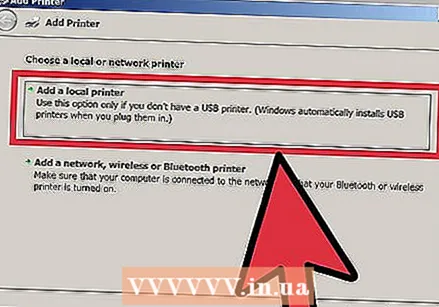 Instalirajte upravljačke programe pisača. Da biste dijelili pisač, on mora biti instaliran na računalu na koje je povezan. Većina modernih pisača povezuju se putem USB-a i automatski instaliraju kad se povežu.
Instalirajte upravljačke programe pisača. Da biste dijelili pisač, on mora biti instaliran na računalu na koje je povezan. Većina modernih pisača povezuju se putem USB-a i automatski instaliraju kad se povežu. 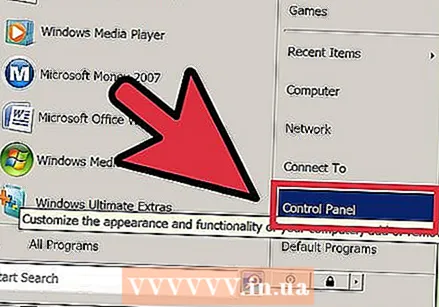 Otvorite upravljačku ploču. Upravljačkoj ploči u sustavu Windows Vista možete pristupiti klikom na izbornik Start i odabirom Upravljačka ploča.
Otvorite upravljačku ploču. Upravljačkoj ploči u sustavu Windows Vista možete pristupiti klikom na izbornik Start i odabirom Upravljačka ploča. 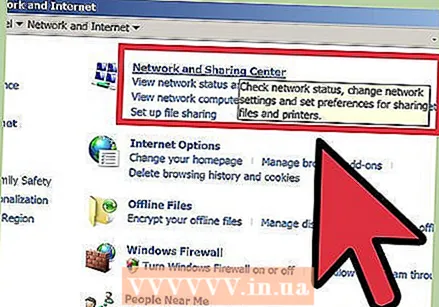 Otvorite Centar za mrežu i dijeljenje. Ako je vaša nadzorna ploča u prikazu kategorija, kliknite "Mreža i Internet" i odaberite "Centar za mrežu i dijeljenje". Kliknite "Mreža i Internet". Ako je vaša upravljačka ploča u prikazu ikona, kliknite ikonu "Centar za mrežu i dijeljenje".
Otvorite Centar za mrežu i dijeljenje. Ako je vaša nadzorna ploča u prikazu kategorija, kliknite "Mreža i Internet" i odaberite "Centar za mrežu i dijeljenje". Kliknite "Mreža i Internet". Ako je vaša upravljačka ploča u prikazu ikona, kliknite ikonu "Centar za mrežu i dijeljenje". 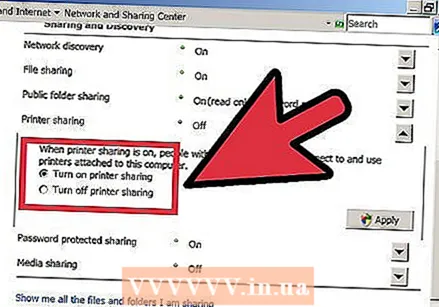 Aktivirajte dijeljenje pisača. Proširite polje "Dijeljenje pisača" i omogućite dijeljenje pisača. Možete odlučiti želite li pisač zaštititi lozinkom ili ne. Kad je omogućeno, samo korisnici s računom na računalu mogu pristupiti pisaču.
Aktivirajte dijeljenje pisača. Proširite polje "Dijeljenje pisača" i omogućite dijeljenje pisača. Možete odlučiti želite li pisač zaštititi lozinkom ili ne. Kad je omogućeno, samo korisnici s računom na računalu mogu pristupiti pisaču. 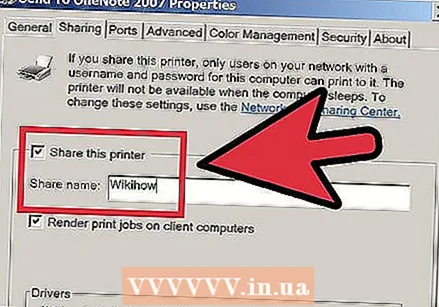 Dijelite pisač. Sad kad je omogućeno dijeljenje datoteka i pisača, morat ćete sami dijeliti pisač. Da biste to učinili, vratite se na upravljačku ploču i otvorite opciju Uređaji i pisači. Desnom tipkom miša kliknite pisač koji želite dijeliti, a zatim kliknite "Svojstva pisača". Kliknite karticu Dijeljenje i potvrdite okvir "Dijeli ovaj pisač".
Dijelite pisač. Sad kad je omogućeno dijeljenje datoteka i pisača, morat ćete sami dijeliti pisač. Da biste to učinili, vratite se na upravljačku ploču i otvorite opciju Uređaji i pisači. Desnom tipkom miša kliknite pisač koji želite dijeliti, a zatim kliknite "Svojstva pisača". Kliknite karticu Dijeljenje i potvrdite okvir "Dijeli ovaj pisač".
Metoda 3 od 5: Windows XP
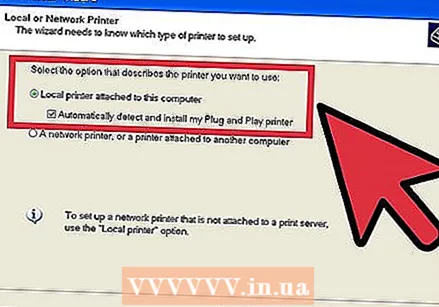 Instalirajte upravljačke programe pisača. Da biste dijelili pisač, on mora biti instaliran na računalu na koje je povezan. Neće se svi pisači instalirati automatski na XP i možda ćete morati ručno instalirati softver isporučen s pisačem.
Instalirajte upravljačke programe pisača. Da biste dijelili pisač, on mora biti instaliran na računalu na koje je povezan. Neće se svi pisači instalirati automatski na XP i možda ćete morati ručno instalirati softver isporučen s pisačem. 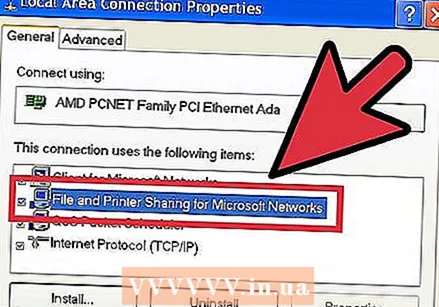 Uključite dijeljenje pisača. Da biste mogli dijeliti pisač, morat ćete provjeriti je li aktivirano dijeljenje pisača. Da biste to učinili, kliknite izbornik Start i odaberite "Moja mrežna mjesta". Desnom tipkom miša kliknite aktivnu mrežnu vezu i odaberite Svojstva. Kliknite karticu Općenito i označite "Dijeljenje datoteka i pisača za Microsoft Networks".
Uključite dijeljenje pisača. Da biste mogli dijeliti pisač, morat ćete provjeriti je li aktivirano dijeljenje pisača. Da biste to učinili, kliknite izbornik Start i odaberite "Moja mrežna mjesta". Desnom tipkom miša kliknite aktivnu mrežnu vezu i odaberite Svojstva. Kliknite karticu Općenito i označite "Dijeljenje datoteka i pisača za Microsoft Networks". - Kad završite, od vas će se možda zatražiti da ponovo pokrenete računalo.
 Dijelite svoj pisač. Otvorite upravljačku ploču s izbornika Start i odaberite "Pisači i faksovi". Desnom tipkom miša kliknite pisač koji želite podijeliti i kliknite "Dijeli". Kliknite opciju "Dijeli ovaj pisač" i dajte mu naziv pisaču kako biste ga mogli prepoznati na mreži.
Dijelite svoj pisač. Otvorite upravljačku ploču s izbornika Start i odaberite "Pisači i faksovi". Desnom tipkom miša kliknite pisač koji želite podijeliti i kliknite "Dijeli". Kliknite opciju "Dijeli ovaj pisač" i dajte mu naziv pisaču kako biste ga mogli prepoznati na mreži.
Metoda 4 od 5: Mac OS X
 Instalirajte upravljačke programe pisača. Da biste dijelili pisač, on mora biti instaliran na računalu na koje je povezan. Većina pisača instalirat će se automatski kada su povezani s Mac računalom, no softver ćete morati instalirati na starije pisače ručno.
Instalirajte upravljačke programe pisača. Da biste dijelili pisač, on mora biti instaliran na računalu na koje je povezan. Većina pisača instalirat će se automatski kada su povezani s Mac računalom, no softver ćete morati instalirati na starije pisače ručno. 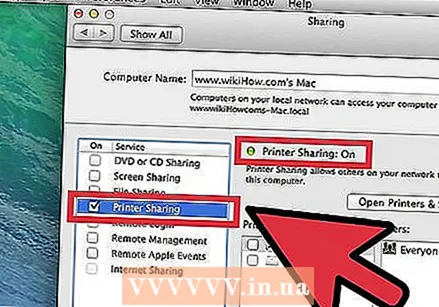 Uključite dijeljenje pisača. Otvorite "Postavke sustava". Možete ga pronaći klikom na Appleov izbornik u gornjem lijevom kutu trake izbornika. Potražite odjeljak "Internet i mreža" ili "Internet i bežično povezivanje" i kliknite opciju Dijeli. Označite "Share Printer" u lijevom oknu prozora Share.
Uključite dijeljenje pisača. Otvorite "Postavke sustava". Možete ga pronaći klikom na Appleov izbornik u gornjem lijevom kutu trake izbornika. Potražite odjeljak "Internet i mreža" ili "Internet i bežično povezivanje" i kliknite opciju Dijeli. Označite "Share Printer" u lijevom oknu prozora Share. - Ako vaš pisač također ima skener, potvrdite okvir "Dijeli skener".
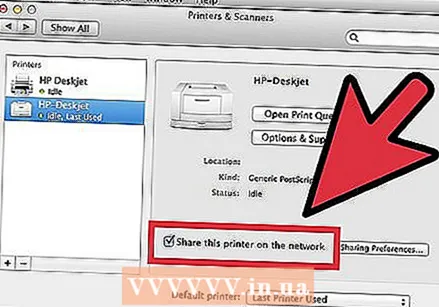 Dijelite pisač. Nakon što je Dijeljenje uključeno, dijeljenje pisača možete omogućiti otvaranjem "Ispis i skeniranje" u izborniku System Preferences (Postavke sustava). S popisa s lijeve strane odaberite pisač koji želite dijeliti. Ako pisač koji želite podijeliti nije na popisu, možda nije pravilno instaliran. Odaberite pisač i kliknite opciju "Dijeli ovaj pisač na mreži".
Dijelite pisač. Nakon što je Dijeljenje uključeno, dijeljenje pisača možete omogućiti otvaranjem "Ispis i skeniranje" u izborniku System Preferences (Postavke sustava). S popisa s lijeve strane odaberite pisač koji želite dijeliti. Ako pisač koji želite podijeliti nije na popisu, možda nije pravilno instaliran. Odaberite pisač i kliknite opciju "Dijeli ovaj pisač na mreži". - Ako se radi o kombinaciji pisača i skenera, kliknite i opciju "Podijeli ovaj skener na mreži".
5. metoda od 5: Povezivanje zajedničkog pisača
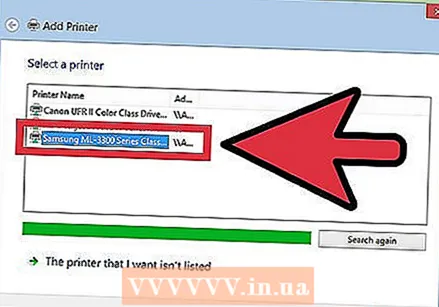 Dodajte mrežni pisač u sustavu Windows Vista, 7 i 8. Otvorite upravljačku ploču i odaberite "Uređaji i pisači". Kliknite gumb "Dodaj pisač" na vrhu prozora. Pričekajte da se skeniranje završi i pisač bi se trebao pojaviti na popisu dostupnih pisača. Odaberite ga i kliknite Dalje da biste ga dodali na svoje računalo.
Dodajte mrežni pisač u sustavu Windows Vista, 7 i 8. Otvorite upravljačku ploču i odaberite "Uređaji i pisači". Kliknite gumb "Dodaj pisač" na vrhu prozora. Pričekajte da se skeniranje završi i pisač bi se trebao pojaviti na popisu dostupnih pisača. Odaberite ga i kliknite Dalje da biste ga dodali na svoje računalo. - Ako pisač koji tražite nije moguće pronaći, kliknite "Željeni pisač nije na popisu". Tada se možete ručno povezati s pisačem unošenjem mrežnog imena pisača.
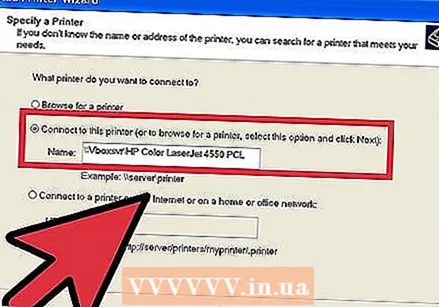 Dodajte mrežni pisač u sustavu Windows XP. Otvorite upravljačku ploču i odaberite Pisači i faksovi. Idite na odjeljak "Zadaci pisača" i kliknite opciju "Dodaj pisač". Ovdje se otvara "Čarobnjak za dodavanje pisača". Odaberite "Mrežni pisač ili pisač spojen na drugo računalo".
Dodajte mrežni pisač u sustavu Windows XP. Otvorite upravljačku ploču i odaberite Pisači i faksovi. Idite na odjeljak "Zadaci pisača" i kliknite opciju "Dodaj pisač". Ovdje se otvara "Čarobnjak za dodavanje pisača". Odaberite "Mrežni pisač ili pisač spojen na drugo računalo". - Najbrži način povezivanja s mrežnim pisačem je unos mrežne adrese. To znači da znate naziv računala i pisača. Unesite adresu prema sljedećoj sintaksi: \ime računalanaziv pisača.
- Također možete potražiti dostupne pisače, iako taj način nije toliko pouzdan kao jednostavno unošenje naziva pisača.
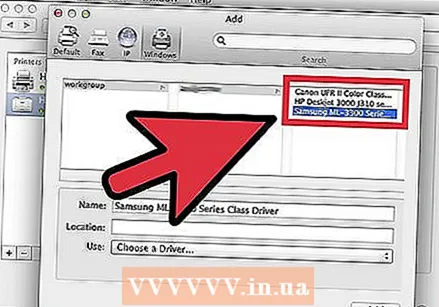 Umetnite mrežni pisač u Mac OS X. Otvorite "Postavke sustava" klikom i odabirom izbornika Apple. Kliknite ikonu "Ispis i skeniranje", a zatim gumb "+" na dnu popisa instaliranih pisača. Prozor koji se pojavi automatski će otkriti zajedničke pisače na mreži. Odaberite pisač koji želite dodati na popis pisača.
Umetnite mrežni pisač u Mac OS X. Otvorite "Postavke sustava" klikom i odabirom izbornika Apple. Kliknite ikonu "Ispis i skeniranje", a zatim gumb "+" na dnu popisa instaliranih pisača. Prozor koji se pojavi automatski će otkriti zajedničke pisače na mreži. Odaberite pisač koji želite dodati na popis pisača.
Savjeti
- Dobro je osigurati da vaša mreža (kada je postavite na računalu) bude postavljena na "Privatno". Ova postavka nudi veću slobodu u pogledu dijeljenja, jer gotovo svi operativni sustavi nude opsežnije mogućnosti dijeljenja na privatnoj mreži, u usporedbi s javnom mrežom.
- Dijeljenje zaštićeno lozinkom pruža dodatni nivo zaštite. Pri povezivanju sa zajedničkim pisačem koji je zaštićen lozinkom, morat ćete unijeti korisničko ime i lozinku glavnog računala.
- Neki se pisači isporučuju s instaliranom bežičnom karticom. Također je moguće povezati pisač izravno s bežičnim usmjerivačem (ako usmjerivač ima USB priključak) kako biste na taj način dijelili pisač. Ako je vaš pisač povezan s mrežom bez intervencije računala, takav je pisač lako podijeliti. U principu, zajednički bežični pisači trebali bi biti dostupni svim računalima u mreži.



